Trong một lần dọn dẹp hộp dây cáp cũ, tôi tình cờ tìm thấy sợi cáp sạc Apple 30 chân đi kèm với chiếc iPad 2 của mình. Điều này chợt nhắc nhở tôi rằng chiếc iPad thế hệ thứ hai cũ kỹ vẫn còn nằm đâu đó. Sau một hồi tìm kiếm, tôi đã tìm thấy nó, sạc pin và ngạc nhiên là nó vẫn hoạt động tốt.
Tuy nhiên, tôi nhanh chóng nhận ra có một số điều mà chiếc máy tính bảng lỗi thời này không còn có thể làm được, chẳng hạn như mở một số ứng dụng và trang web nhất định. Dù vậy, vẫn có nhiều cách bạn có thể tận dụng chiếc iPad cũ của mình một cách hiệu quả. Thay vì để nó “đắp chiếu” hoặc bỏ đi, hãy khám phá những tiềm năng ẩn chứa trong thiết bị này để mang lại giá trị sử dụng mới, bền vững và tiết kiệm chi phí hơn. Bài viết này sẽ chia sẻ 8 ý tưởng sáng tạo giúp bạn biến chiếc iPad cũ thành một công cụ hữu ích trong cuộc sống hàng ngày.
1. Biến iPad Cũ Thành Trackpad Phụ Cho Máy Tính Mac
Trackpad trên chiếc MacBook Air của tôi là một niềm vui khi sử dụng. Thao tác vuốt giữa các màn hình bằng ba ngón tay đã trở thành phản xạ tự nhiên đến mức tôi thực sự nhớ nó khi dùng chiếc iMac của mình. Tôi vẫn thường nghĩ mình nên đầu tư một chiếc Magic Trackpad, nhưng luôn có những nhu cầu cấp bách hơn cho số tiền khoảng 129 USD mà nó đòi hỏi.
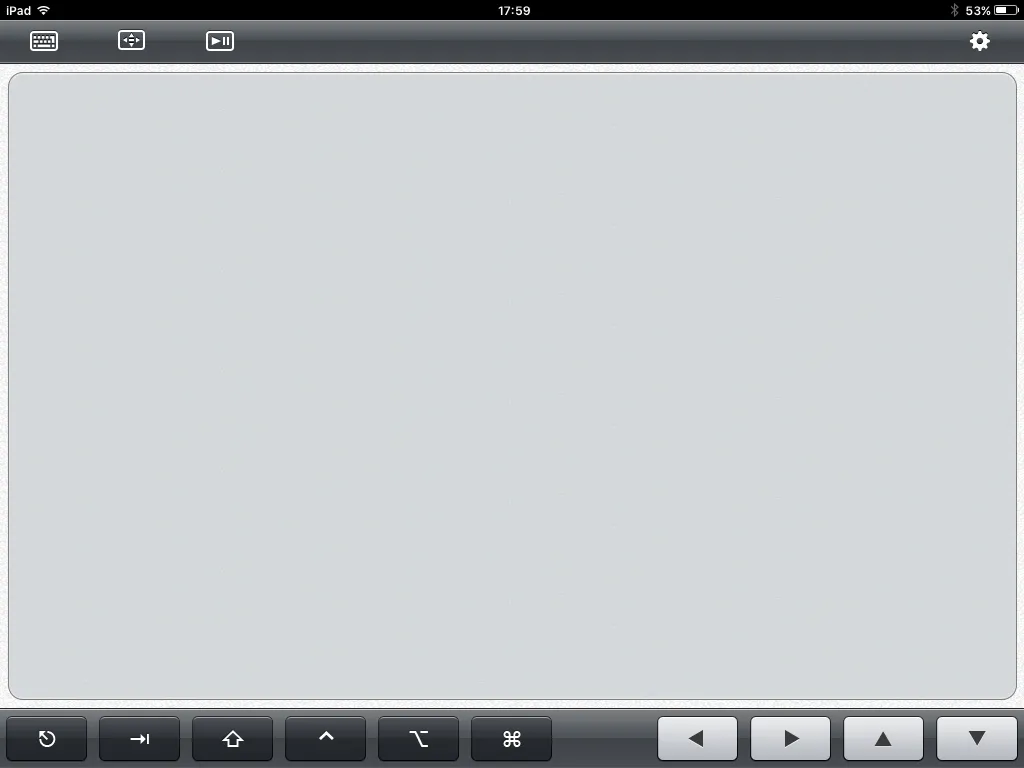 Ứng dụng Trackpad đang chạy trên một chiếc iPad 2
Ứng dụng Trackpad đang chạy trên một chiếc iPad 2
Khi tìm thấy chiếc iPad 2 cũ của mình, tôi cũng tìm thấy ứng dụng Touchpad mà tôi đã cài đặt từ nhiều năm trước. Đáng kinh ngạc là khi tôi khởi động nó, ứng dụng đã phát hiện ra máy Mac của tôi, yêu cầu mật khẩu và hoạt động chỉ trong vài giây. Màn hình cảm ứng lớn của iPad là lý tưởng cho các cử chỉ ba ngón tay và bốn ngón tay, có nghĩa là tôi có một Magic Trackpad hoạt động hiệu quả hoàn toàn miễn phí, mang lại trải nghiệm điều khiển mượt mà và trực quan cho máy tính của mình.
2. iPad – Thiết Bị Đọc Sách Điện Tử (eReader) Hoàn Hảo
Một trong những vấn đề lớn nhất khi sử dụng iPad cũ là cách đưa nội dung lên thiết bị. Chiếc iPad 2 của tôi không hỗ trợ AirDrop do thiếu phần cứng không dây cần thiết. AirDrop yêu cầu iPad thế hệ thứ tư trở lên mới có thể sử dụng được.
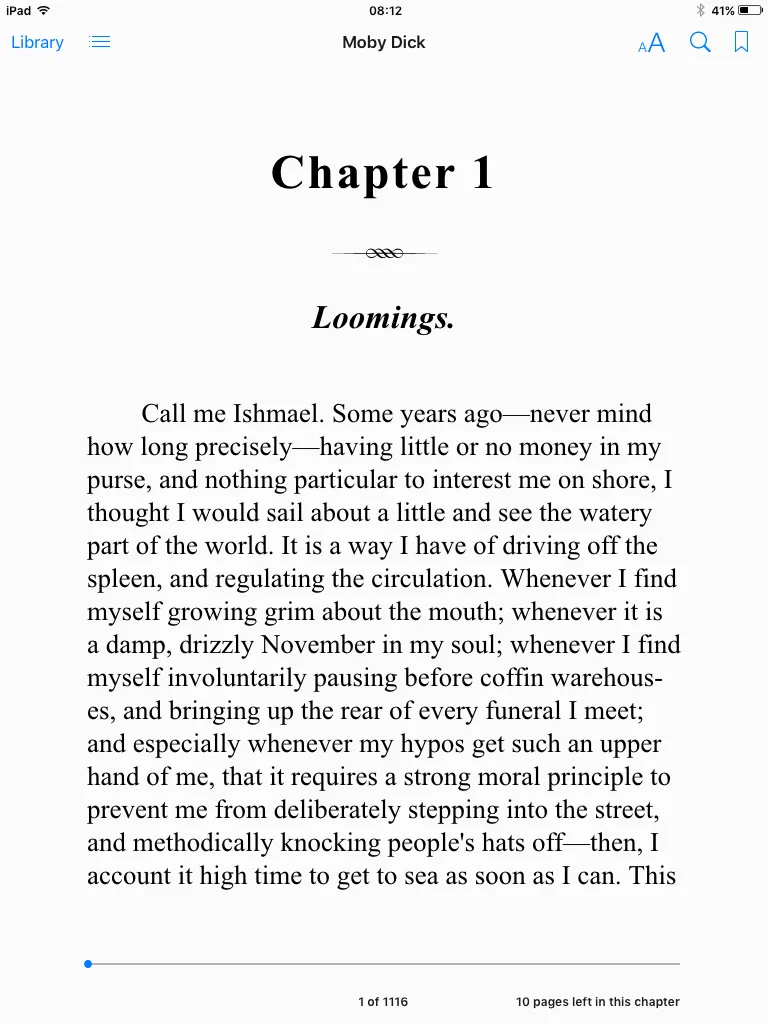 Trang đầu tiên của cuốn Moby Dick trong ứng dụng iBooks trên iPad 2
Trang đầu tiên của cuốn Moby Dick trong ứng dụng iBooks trên iPad 2
Tin tốt là nếu bạn đang sử dụng ứng dụng Sách (Books) gốc của Apple (vẫn được gọi là iBooks trên iPad 2 của tôi), bạn vẫn có thể tải sách trực tiếp từ bên trong ứng dụng. Nó cũng sẽ tự động đồng bộ hóa nội dung bạn đã tải xuống trên các thiết bị Apple khác của mình. Ví dụ, nếu tôi tải một cuốn sách trên iPhone của mình, nó sẽ nhanh chóng xuất hiện trong ứng dụng iBooks trên iPad. iPad có kích thước hoàn hảo để đọc sách, và mặc dù các mẫu cũ hơn khá nặng so với các mẫu mới, chúng vẫn tuyệt vời cho các phiên đọc ngắn. Đây là một cách đơn giản để nâng cấp bộ sưu tập sách trong phòng tắm hoặc sử dụng như một thiết bị đọc sách chuyên dụng.
3. Xem Phim và Chương Trình Giải Trí Qua Plex Trên iPad Cũ
Màn hình lớn hơn của iPad khiến nó trở nên tốt hơn nhiều để xem các chương trình và phim so với iPhone. Đáng buồn thay, chiếc iPad 2 của tôi quá cũ để chạy các ứng dụng như Netflix hay các nền tảng streaming hiện đại khác. Tuy nhiên, điều đó không có nghĩa là tôi không thể xem nội dung trên đó.
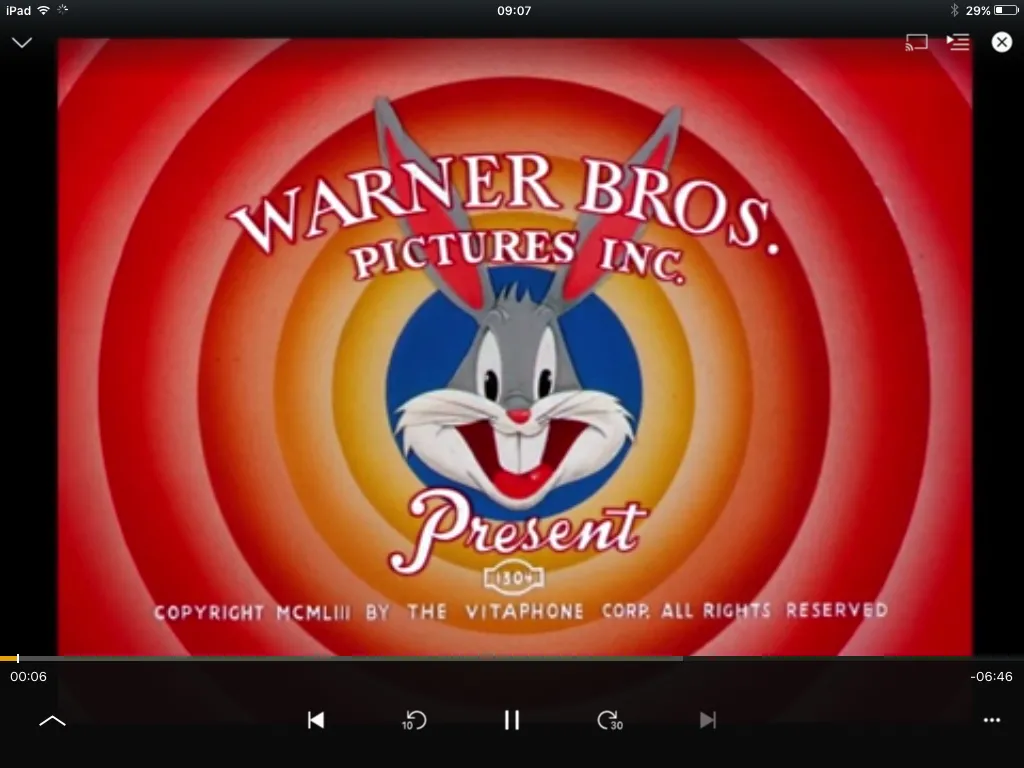 Tiêu đề mở đầu của một bộ phim hoạt hình Bugs Bunny của Warner Bros. đang phát trong ứng dụng Plex trên iPad 2
Tiêu đề mở đầu của một bộ phim hoạt hình Bugs Bunny của Warner Bros. đang phát trong ứng dụng Plex trên iPad 2
May mắn thay, ứng dụng Plex vẫn có thể chạy trên iPad 2 của tôi. Điều này có nghĩa là bạn có thể sử dụng iPad của mình để truyền phát các chương trình và phim từ một máy chủ Plex, cho dù đó là máy chủ bạn tự thiết lập cục bộ hay một máy chủ khác đã được chia sẻ với bạn và cấu hình để truy cập từ xa. Tôi cũng đã thử cài đặt Jellyfin để xem liệu có thể sử dụng phần mềm máy chủ phương tiện thay thế này không, nhưng thật không may, tôi không thể cài đặt phiên bản Jellyfin tương thích trên iPad 2 của mình. Với Plex, bạn có thể biến iPad cũ thành một trung tâm giải trí di động, lý tưởng cho những chuyến đi dài hoặc đơn giản là xem phim trong phòng ngủ.
4. Chuyển Đổi iPad Thành Bảng Điều Khiển Nhà Thông Minh
Tôi sử dụng Home Assistant để điều khiển và tự động hóa ngôi nhà thông minh của mình, và nhiều người dùng Home Assistant dành rất nhiều thời gian để tạo ra các bảng điều khiển hoàn hảo nhằm kiểm soát và giám sát thiết bị của họ. Chúng thường được hiển thị trên máy tính bảng hoặc các màn hình khác được gắn trên tường.
Tôi không phải là một fan lớn của ý tưởng về các bảng điều khiển nhà thông minh. Ngôi nhà thông minh lý tưởng của tôi là nơi mọi thứ diễn ra tự động mà không yêu cầu tôi phải nhấn bất kỳ nút nào hoặc tương tác theo bất kỳ cách nào. Tuy nhiên, đôi khi, bạn chỉ cần một số nút để điều khiển.
Tôi thất vọng khi thấy không thể mở bảng điều khiển Home Assistant của mình trong trình duyệt trên iPad 2, bởi vì Safari quá lỗi thời nên không còn có thể mở các trang web hiện đại. Tuy nhiên, nhờ cộng đồng Home Assistant, tôi đã tìm ra một giải pháp bằng cách sử dụng máy chủ VNC để truyền phát một trình duyệt đang chạy trong máy ảo mà tôi có thể truy cập trên iPad. Giờ đây, tôi có thể sử dụng iPad 2 như một bộ điều khiển nhà thông minh chuyên dụng. Nếu các bảng điều khiển nhà thông minh là sở thích của bạn, việc có thể sử dụng các thiết bị cũ theo cách này là rất hữu ích, mang lại một giải pháp tiết kiệm và thân thiện với môi trường.
5. Thưởng Thức Các Tựa Game iPad Kinh Điển
Một số trò chơi rất phù hợp với màn hình lớn của iPad. Ngày xưa, tôi đã dành rất nhiều giờ để chơi Fruit Ninja trên iPad. Tôi rất vui khi phát hiện ra rằng trò chơi này vẫn được cài đặt trên iPad 2 của mình và vẫn chạy mượt mà. Màn hình lớn hơn của iPad giúp việc tấn công chính xác vào các loại trái cây dễ dàng hơn nhiều.
Trong khi hầu hết các trò chơi iPad hiện đại không thể chạy trên các iPad cũ, những trò chơi đã có mặt khi chiếc iPad cũ của bạn còn mới vẫn sẽ chạy mà không gặp vấn đề gì. Nếu bạn chưa cài đặt chúng, có một thủ thuật đơn giản mà bạn có thể sử dụng.
Tải xuống trò chơi bạn muốn thêm vào iPad cũ trên một thiết bị hiện đại, chẳng hạn như iPhone. Sau khi tải xuống, mở App Store trên iPad của bạn và đi đến tab “Đã mua” ở cuối màn hình. Tìm ứng dụng bạn đã tải xuống trong danh sách các ứng dụng đã mua và chạm vào biểu tượng iCloud.
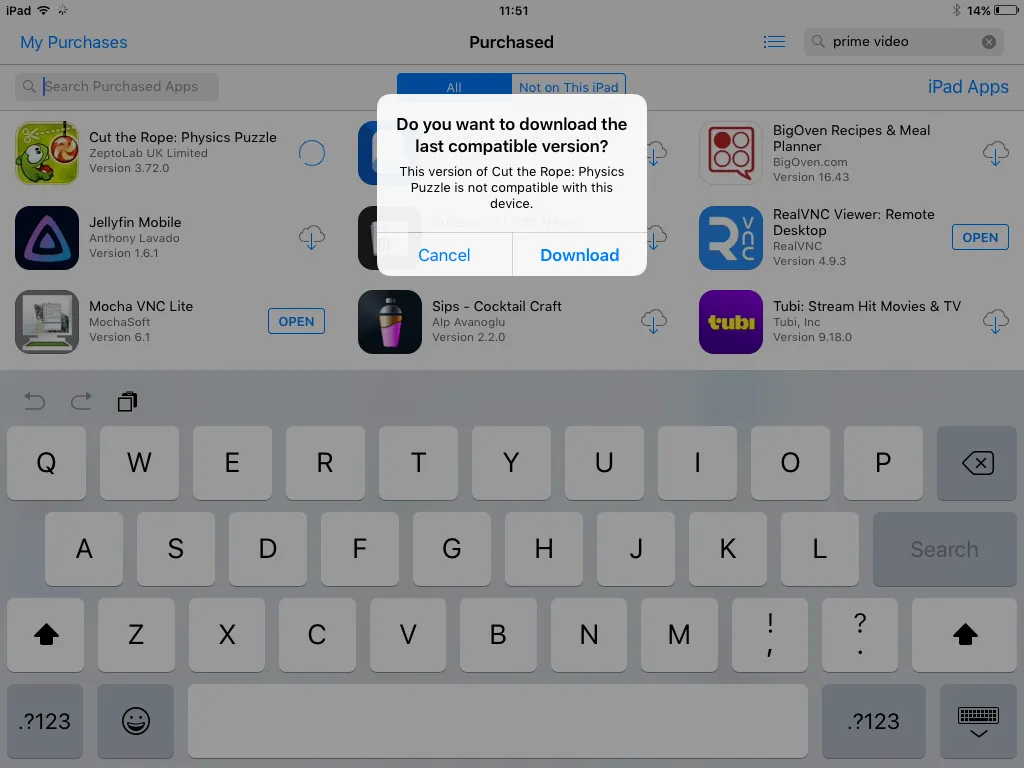 Một hộp thoại trong App Store trên iPad 2 hỏi bạn có muốn tải xuống phiên bản tương thích cuối cùng của một ứng dụng không
Một hộp thoại trong App Store trên iPad 2 hỏi bạn có muốn tải xuống phiên bản tương thích cuối cùng của một ứng dụng không
Bạn sẽ thấy một thông báo bật lên nói rằng phiên bản hiện tại của ứng dụng không được hỗ trợ trên thiết bị của bạn, nhưng nó sẽ hỏi bạn có muốn tải xuống phiên bản tương thích mới nhất không. Chạm vào “Tải xuống” và iPad của bạn sẽ cài đặt một phiên bản cũ hơn của trò chơi hoạt động trên iPad cũ. Tôi đã sử dụng thủ thuật này với các trò chơi như Broken Sword 1: Director’s Cut, Scribblenauts: Remix và Catan, tất cả đều chạy mà không gặp vấn đề gì trên chiếc iPad 2 cổ điển của tôi, mang lại những giờ phút giải trí hoài niệm.
6. iPad Cũ – Món Quà Lý Tưởng Cho Trẻ Nhỏ
Các con tôi rất thích sử dụng máy tính bảng. Nếu có cơ hội, chúng sẽ dành hàng giờ để xem các video vô bổ trên YouTube hoặc chơi các trò chơi như Crossy Road. Vấn đề là, điều đó có nghĩa là vợ tôi và tôi phải từ bỏ máy tính bảng hoặc iPad của mình mỗi khi chúng muốn chơi. Đưa cho chúng một chiếc iPad cũ để sử dụng là một lựa chọn không cần suy nghĩ, vì nó giúp chúng vui vẻ và không phải là vấn đề lớn khi chúng không may làm vỡ nó.
 Fruit Ninja đang chạy trên một chiếc iPad 2
Fruit Ninja đang chạy trên một chiếc iPad 2
Vấn đề là một chiếc iPad cũ không thể chạy nhiều ứng dụng mà chúng muốn. Ứng dụng YouTube Kids sẽ không hoạt động trên iPad 2 của tôi, và ngay cả việc mở trang web YouTube Kids cũng thất bại khi tôi cố gắng đăng nhập. Bạn có thể sử dụng thủ thuật tương tự như với bảng điều khiển Home Assistant và truyền phát trình duyệt từ một máy ảo để cung cấp cho chúng quyền truy cập vào các trang web hiện tại, nhưng điều này đòi hỏi nhiều công sức và không phải là lý tưởng.
Giải pháp đơn giản nhất là chỉ cần cài đặt một loạt các trò chơi tương thích trên đó và để chúng chơi. Các con tôi chưa bao giờ nhìn thấy Fruit Ninja và thực sự rất thích nó trong một thời gian. Phần tốt nhất là khi chúng chán với việc lựa chọn trò chơi hạn chế, chúng thường tự đặt iPad xuống và đi làm điều gì đó hiệu quả hơn thay vào đó. Điều này biến iPad cũ thành một công cụ giải trí có giới hạn nhưng an toàn cho trẻ em, đồng thời khuyến khích chúng khám phá các hoạt động khác.
7. Biến iPad Thành Khung Ảnh Kỹ Thuật Số Độc Đáo
Tôi có hàng chục nghìn bức ảnh trên iPhone của mình, và chắc chắn có hàng nghìn bức mà tôi chưa bao giờ xem lại kể từ khi chụp. Vấn đề với ảnh kỹ thuật số là chúng dễ bị lãng quên hơn nhiều so với ảnh vật lý.
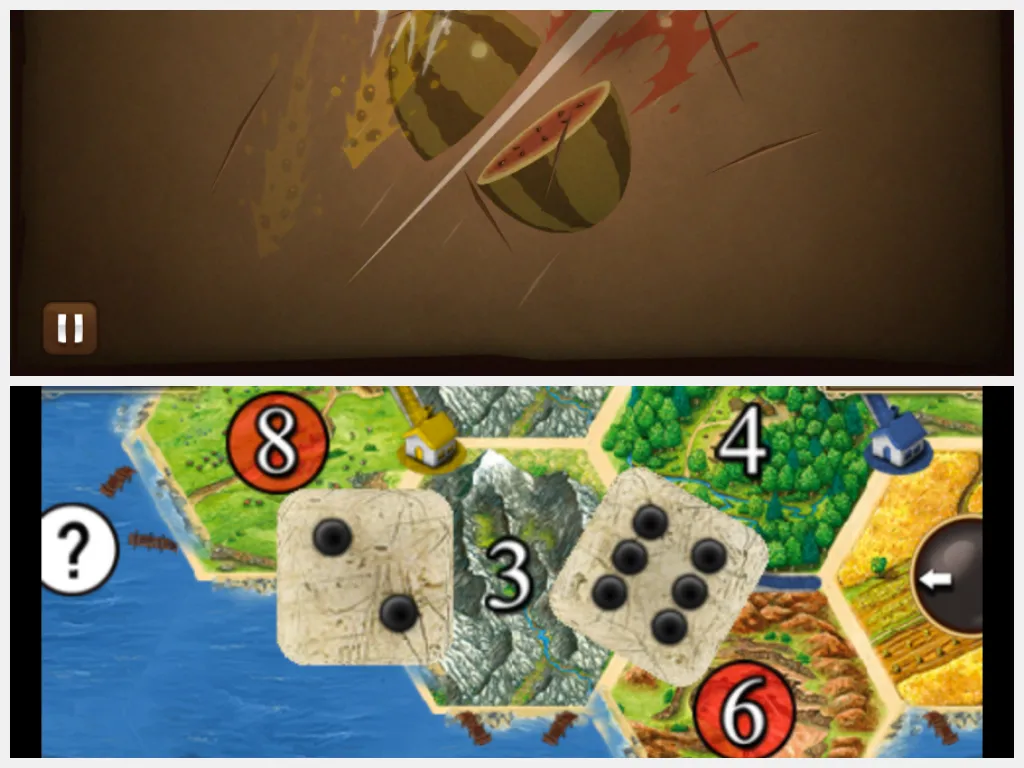 Một bức ảnh ghép hai hình ảnh trong trình chiếu trong ứng dụng Ảnh trên iPad 2
Một bức ảnh ghép hai hình ảnh trong trình chiếu trong ứng dụng Ảnh trên iPad 2
Một chiếc iPad cũ có thể trở thành một khung ảnh kỹ thuật số tốt để hiển thị ảnh của bạn trong một vòng lặp. Ngay cả phiên bản ứng dụng Ảnh (Photos) chạy trên iPad 2 của tôi cũng có tính năng trình chiếu slideshow mà tôi có thể sử dụng để phát một vòng lặp các bức ảnh mà tôi chọn. Đặt iPad vào một khung ảnh đẹp, và bạn có một cách tuyệt vời để thưởng thức việc xem những bức ảnh mà lẽ ra sẽ bị ẩn đi trên điện thoại của bạn. Đây là một cách đơn giản nhưng ý nghĩa để tận dụng iPad cũ, biến nó thành một vật trang trí đẹp mắt và mang lại giá trị cảm xúc.
8. iPad Là Thiết Bị Ghi Chú Chuyên Dụng Hiệu Quả
Mặc dù nhiều ứng dụng trên iPad 2 của tôi không còn hoạt động như mong đợi, ứng dụng Ghi chú (Notes) gốc của Apple vẫn hoạt động rất tốt. Các ghi chú đồng bộ hoàn hảo với ghi chú trên các thiết bị khác của tôi, và việc tạo ghi chú mới trên iPad là một niềm vui thực sự. Đó là bởi vì phiên bản Ghi chú lỗi thời trên iPad 2 của tôi vẫn sử dụng kết cấu giấy thực tế làm nền mà Apple đã loại bỏ trong các bản cập nhật sau, khiến nhiều người thất vọng.
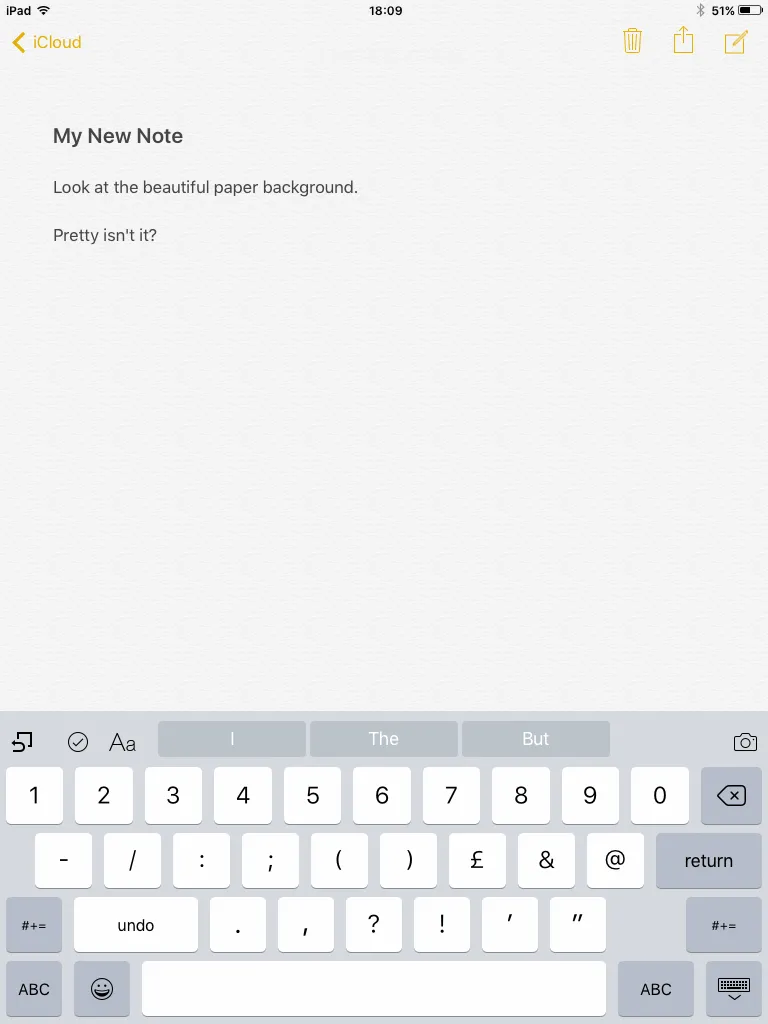 Một ghi chú với nền giấy thực tế trong ứng dụng Ghi chú trên iPad 2
Một ghi chú với nền giấy thực tế trong ứng dụng Ghi chú trên iPad 2
Ứng dụng Ghi chú trên iPad cũ của tôi thiếu một số tính năng, chẳng hạn như các tính năng Apple Intelligence mà tôi có sẵn trên iPhone 15 Pro. Tuy nhiên, đối với các ghi chú cơ bản, bàn phím lớn hơn của iPad bù đắp nhiều hơn cho điều này. Trải nghiệm gõ phím thoải mái trên màn hình lớn giúp việc ghi chú trở nên dễ dàng và hiệu quả, biến iPad cũ thành một công cụ học tập hoặc làm việc chuyên biệt mà không bị phân tâm bởi các ứng dụng khác.
Có rất nhiều điều mà một chiếc iPad cũ không thể làm được. Phần mềm quá lỗi thời nên hầu hết các ứng dụng không còn được hỗ trợ, và nhiều trang web đơn giản là sẽ không hoạt động chính xác. Tuy nhiên, nếu bạn có một chiếc iPad cũ vẫn còn hoạt động tốt, không có lý do gì bạn không thể tận dụng nó. Ngay cả khi việc sử dụng đó liên quan đến việc lãng phí thời gian chơi Fruit Ninja, nó vẫn là một cách để kéo dài vòng đời của thiết bị và khám phá những giá trị tiềm ẩn. Hãy chia sẻ ý kiến của bạn về những cách sáng tạo khác để tái sử dụng iPad cũ trong phần bình luận dưới đây!